Stracciatella-Autor: DrDesten, ist ein extrem leichter Shader im Originalstil mit farbigen Lichtquellen. Es wurden nur geringfügige Anpassungen vorgenommen, um die Grafik zu verbessern, ohne die Spielleistung zu beeinträchtigen. Der Schwerpunkt liegt auf dem Hinzufügen wunderbarer Funktionen, die das Original ergänzen. Es ist hochgradig konfigurierbar und ermöglicht es Ihnen, Ihr eigenes Originalerlebnis zu schaffen.
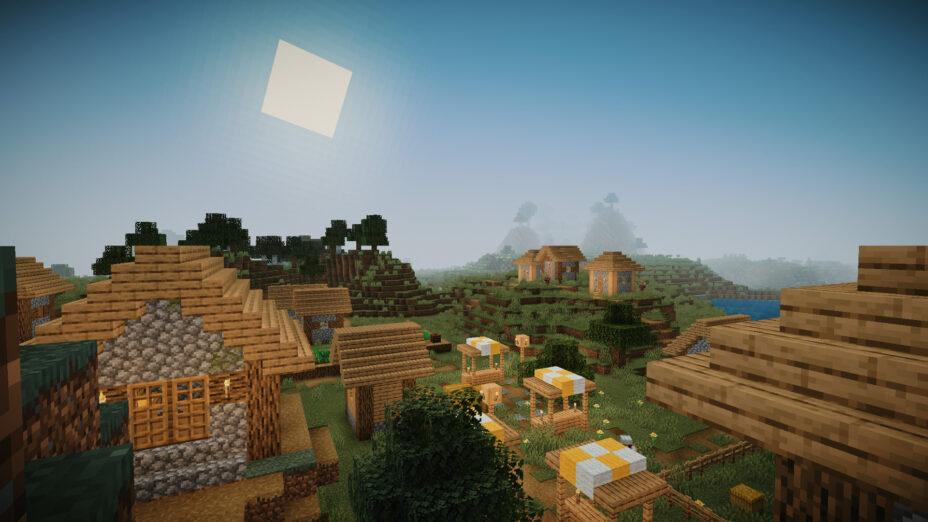
【Dorf am Morgen. Aufnehmen mit einer benutzerdefinierten LUT]
Dank kreisförmigerer Aktualisierungen der Sonnen- und Mondtexturen werden wunderschönere Sonnenauf- und -untergangsszenen hinzugefügt. Wenn die Nacht hereinbricht, können Spieler nachts in den Sternenhimmel blicken. Der Himmelshintergrund kann individuell angepasst werden. Die Farben aller bisher genannten Spezialeffekte können geändert werden. Ob es ein grüner Sonnenaufgang oder ein feuerroter Stern ist, Stracciatella kann ihn perfekt erzeugen, besonders geeignet für die Konstruktion fremder Welten und Karten.
Stracciatella legt besonderen Wert auf den Himmel und die damit verbundenen Licht- und Schatteneffekte, ist aber auch in anderen Bereichen nicht weniger beeindruckend. Die Perspektive des Spielers (Kamera) kann zusätzlich zu den grundlegenden Kontrast-, Sättigungs- und Helligkeitseinstellungen angepasst werden. Für diejenigen, die in „Minecraft“ spielen möchten, ist dies der Fall Ein hervorragendes Hilfsmittel für Videospieler, insbesondere für diejenigen, die den Stracciatella-Shader verwenden, um außerirdische Landschaften zu erstellen. Brechungseffekte im Regen und Reflexionen an Gewässern wie Seen und Teichen sind allesamt von respektabler Qualität. Der Nebeleffekt, einschließlich der Nebelfarbe, kann ein- und ausgeschaltet und die Dichte angepasst werden, sodass Spieler auch ohne absichtliche Anpassungen eine Reihe von Shadern mit hervorragenden visuellen Effekten haben.
Funktionsliste
Verbesserte Nebeleffekte
-Kontrolle des Nebelstartpunkts und Nebelendpunkts
-Anpassbare Nebelfarbe
Anpassung der Sonnen- und Mondgröße
-Sonnenwinkelkonfiguration
Verkürzung des Sonnen- und Mondhorizonts
Benutzerdefinierte Sterne
-Einstellbare Dichte, Größe, Deckkraft und Glanz
-Meteoreffekt
-Einstellbare Richtung, Dichte, Geschwindigkeit, Nachlauflänge und Nachlaufbreite
Vollständig anpassbarer Himmel
- Passen Sie die Farben des Sonnenuntergangs an
- Passen Sie die Himmelsfarbe an
-Nebelfarbe anpassen
- Passen Sie den Endhimmel an
-Schwankende Pflanzen, Blätter, Laternen, Flüssigkeiten und Lotusblätter
Benutzerdefinierte Lichtkarte
- Vollständig anpassbare Lichtkarten
- Passen Sie die Farbe des Oberlichts an
- Passen Sie die Farbe des Blocklichts an
- Passen Sie den Grad der Umgebungsverdeckung des Oberlichts an und blockieren Sie das Licht
-Benutzerdefinierte Mischkurve
Kameraoptionen
-Tiefenschärfeeffekt
-Kontrast
-Sättigung
-Helligkeit
-Unterstützt benutzerdefinierte LUTs (bis zu 21)
Regentropfen-Brechungseffekt
Individuelle Regenflecken
-Verstellbare Größe
-Anpassbare Abdeckung
-Einstellbare Transparenz
Verbesserte Unterwassernebeleffekte
-Die Nebeldichte nimmt mit der Tiefe zu
-Konfigurierbares blinkendes Erz
Jitter-Effekt
Benutzerdefinierte Blockgliederung
Weltzeitanimation
Über die Installation
Die Installation des Stracciatella-Shaders ist schnell und einfach. Wenn Iris oder Optifine bereits installiert ist, laden Sie einfach das Shader-Paket direkt herunter.
Wenn es nicht installiert ist, müssen Sie Version 1.12 und höher erwerben und es im Verzeichnis „roamingMinecraftshaderpacks“ ablegen, das sich in AppData befindet.
Wir empfehlen die Minecraft-Version 1.19, da diese Shader weiterhin regelmäßig Updates erhalten und ständig neue Features und Funktionen getestet und hinzugefügt werden.
-Laden Sie Optifine herunter und installieren Sie es
-Laden Sie das Shader-Paket herunter und legen Sie es in Ihrem Shader-Ordner ab
-Unter Windows: C:Benutzer[Benutzername]AppDataRoaming.minecraftshaderpacks
-Öffnen Sie „Optionen“, klicken Sie auf „Videoeinstellungen“ und dann auf „Shader“.
-Wählen Sie „StracciatellaShaders“







